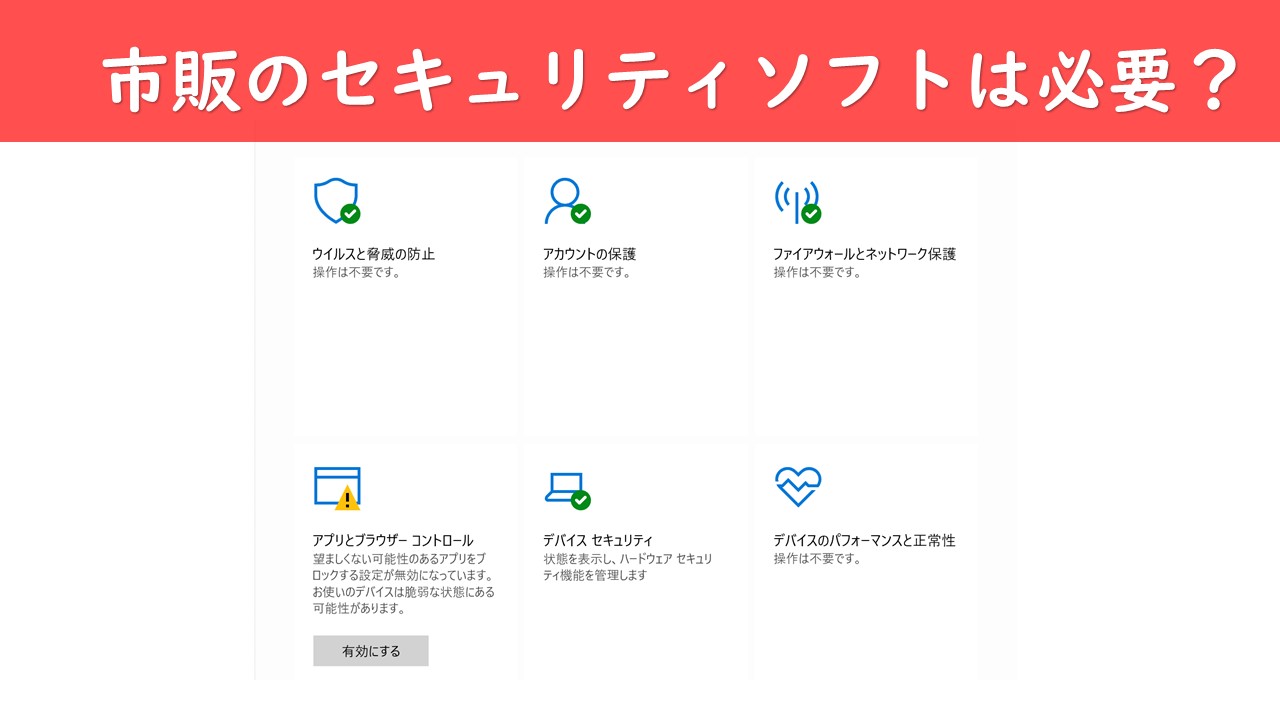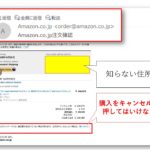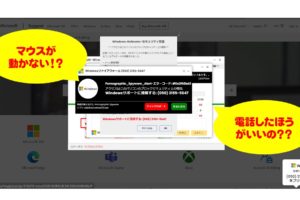購入時に付属しているセキュリティソフトの期限が切れたため、継続したほうが良いのか?
購入時にセットでセキュリティソフトを購入したほうが良いのか?
パソコンを購入・買い替えした生徒の方から、このようなご質問をいただくことがあります。
わたしのお返事は「よりセキュリティを強固にしたいのであれば導入したほうが良いですよ」です。
今回は、その理由をご説明いたします。
Windows10には標準でWindows Defenderが搭載されている
Windows10には、標準でWindows Defender(ういんどうず・でぃふぇんだー)がインストールされています。
Windows Defenderにはパソコンを監視してウイルスに感染する可能性がある場合は防御したり、ウイルス感染の可能性のあるファイルを調べるといった機能が備わっています。
さらに、Windows10には外部からの不正アクセスを防止するWindowsファイアウォールや、危険なWEBページの表示や危険なファイルのダウンロードを防ぐスマートスクリーンといった機能も標準搭載されています。
市販のセキュリティソフトのメリット
それでは市販のセキュリティソフトを導入することのメリットをお伝えします。市販のセキュリティソフトではフィッシングメール(詐欺メール)やフィッシングサイトに遭遇した際に有効です。
最近では大手銀行や宅急便サービスを装った巧妙な手口での詐欺メールが届くことが増えております。
うっかり詐欺メール内のURLをクリックしてしまい、パスワードを入力してしまったらご利用中のアカウントが乗っ取られてしまう可能性もあります。
このようなより高度な機能をお求めでしたら、市販のセキュリティソフトは有効です。
Windows10のセキュリティ機能を確認する
Windows10のセキュリティ機能を確認する方法をご説明いたします
スタートメニューを開き、設定をクリックします
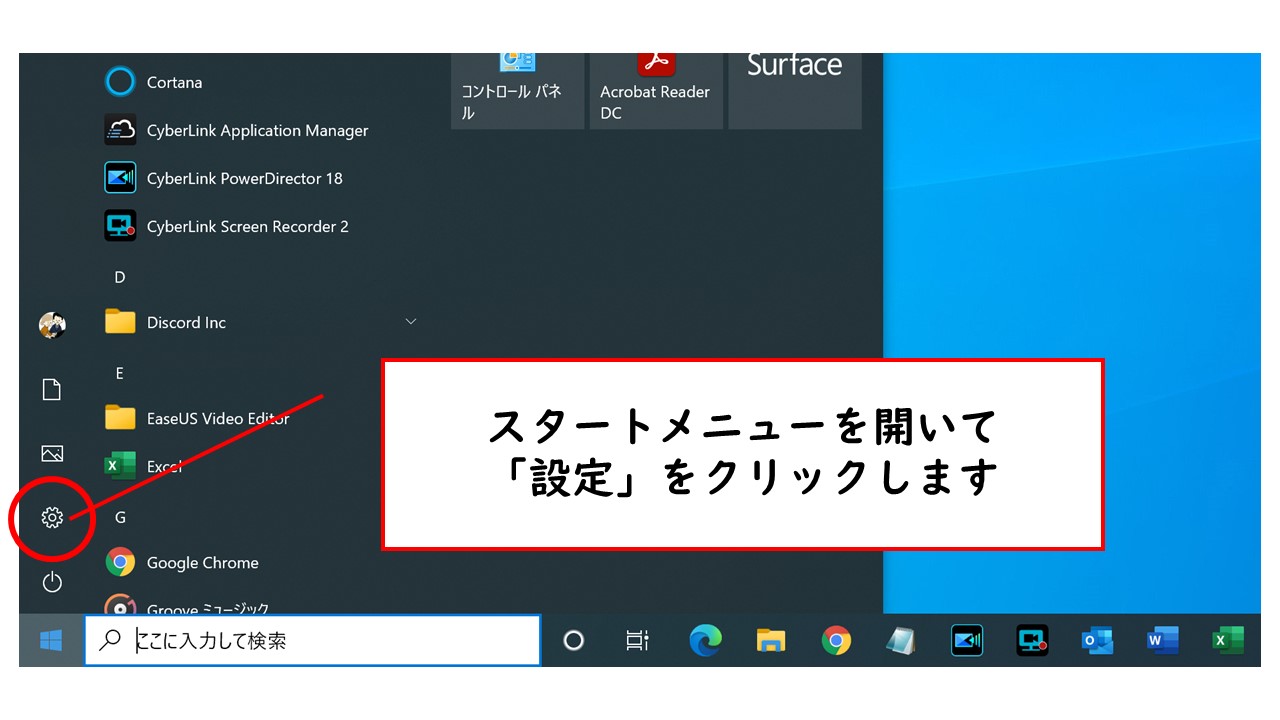
設定アプリが表示されました。設定アプリ内の「更新とセキュリティ」をクリックします
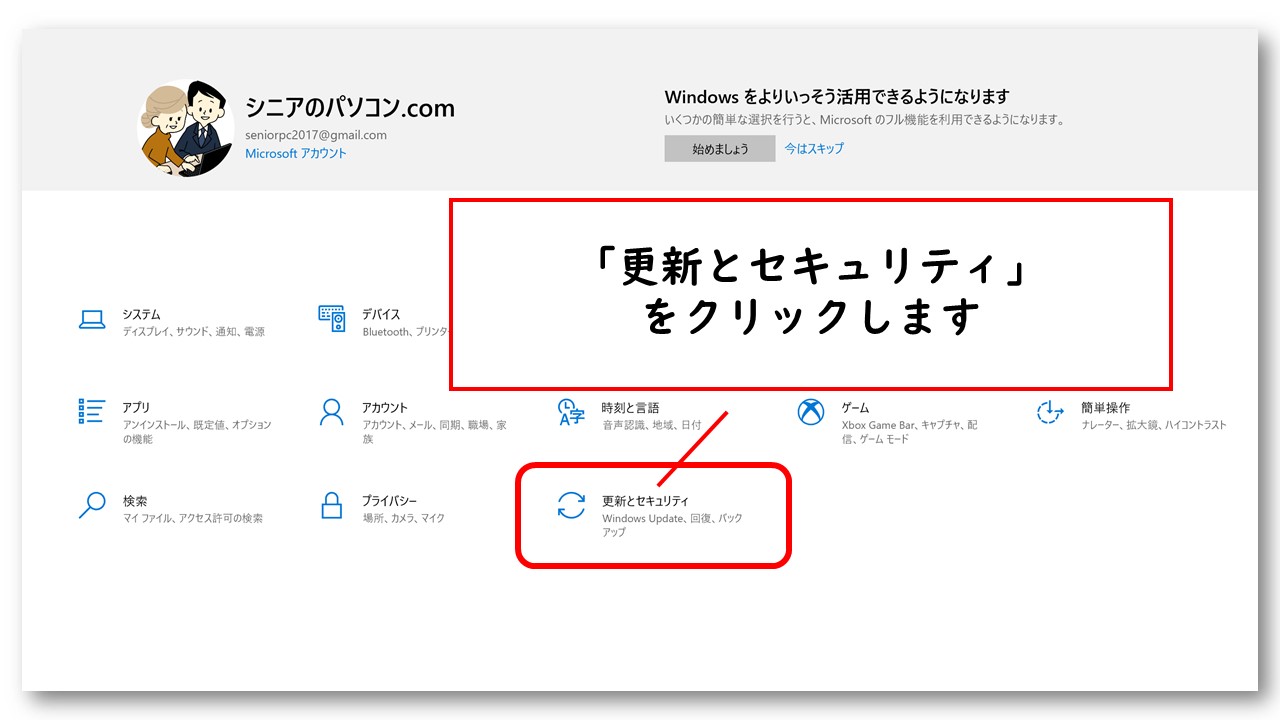
更新とセキュリティ画面が開くので、「Windowsセキュリティ」をクリックします
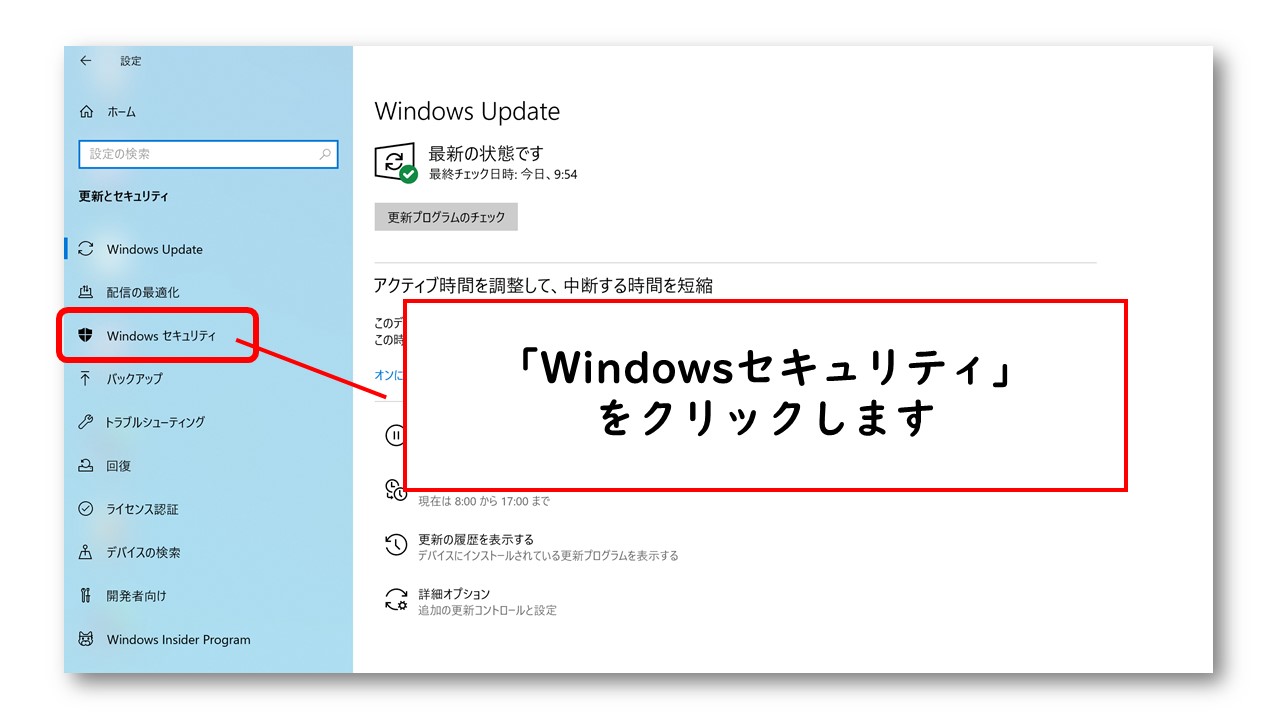
「Windowsセキュリティを開く」ボタンをクリックしてください
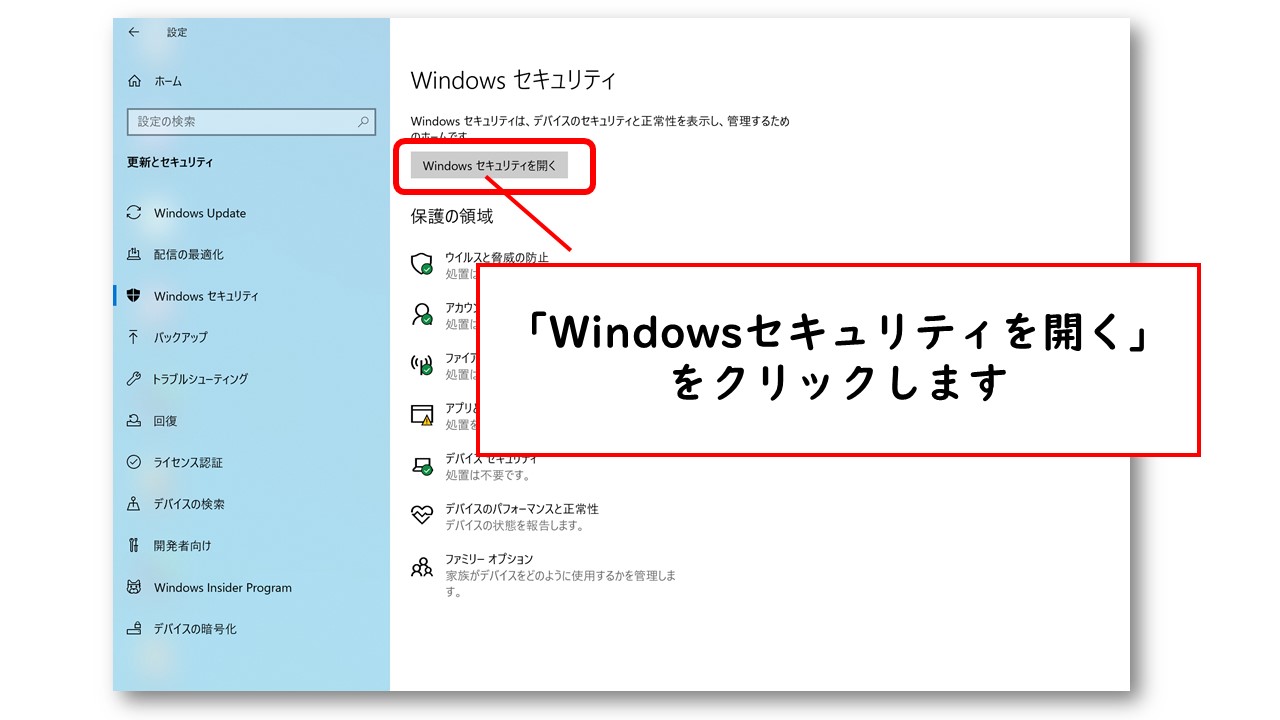
お使いの皆さんにとって処置が必要な項目には、ビックリマークがついているのがわかります。
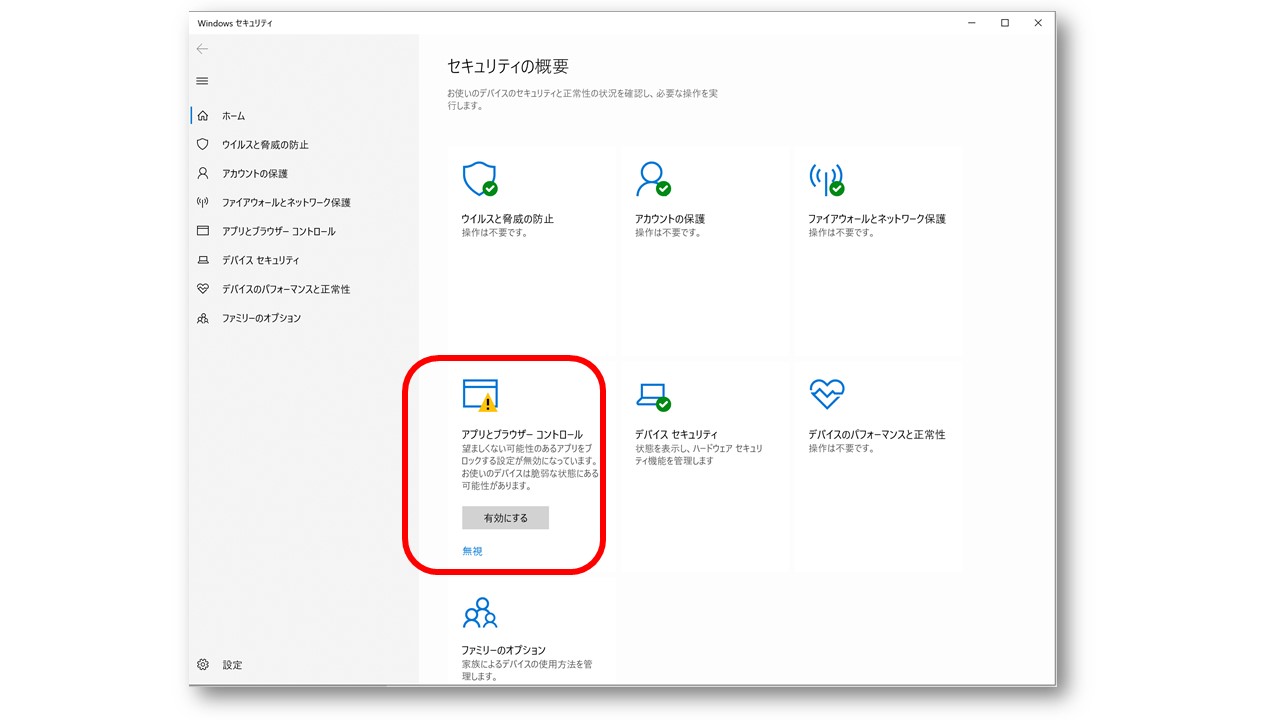
この画面では「アプリとブラウザーコントロール」を有効にする必要があります。「有効にする」をクリックして画面の指示に従います。
全ての機能が正常に稼働していると、下のような画面になります。
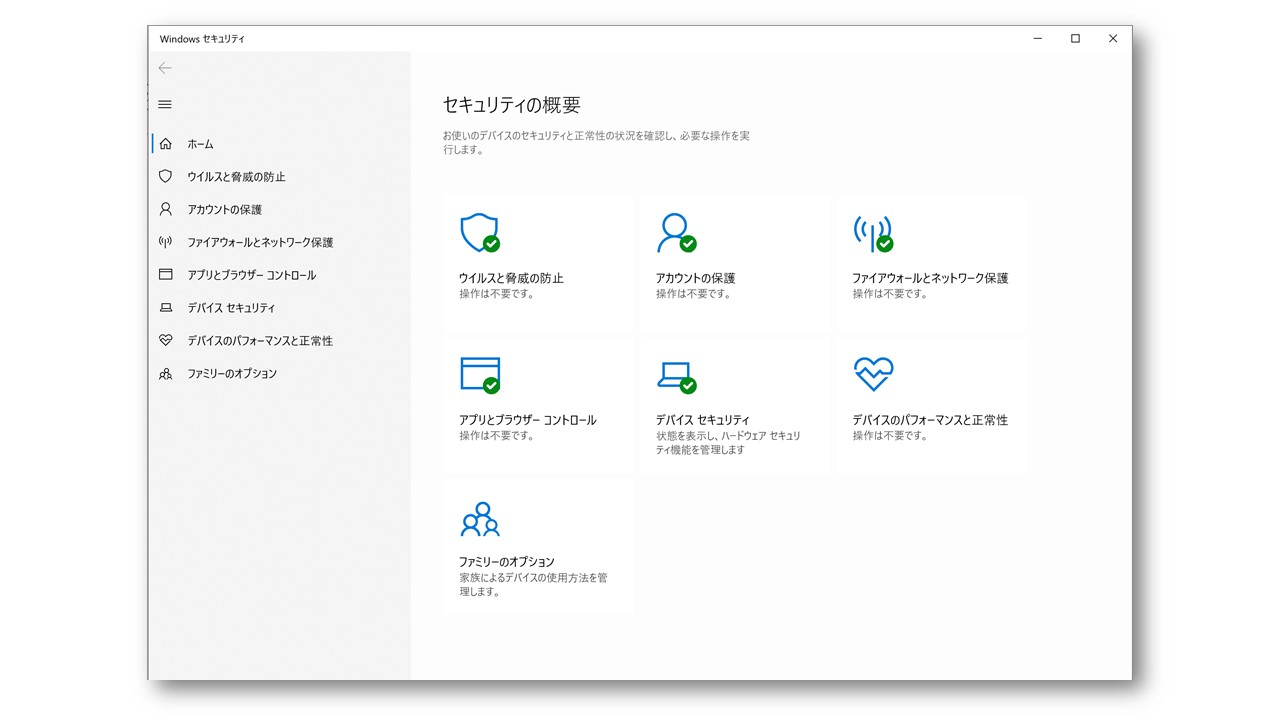
ウイルスに感染しているファイルがないかスキャン機能を利用する
Windowsのセキュリティ機能ではUSBメモリやメール内の添付ファイルを保存したなど、ウイルスに感染しているファイルがないかをスキャンすることができます。
パソコン内のスキャン方法についてもご説明いたします。
「ウイルスと脅威の防止」をクリックします。
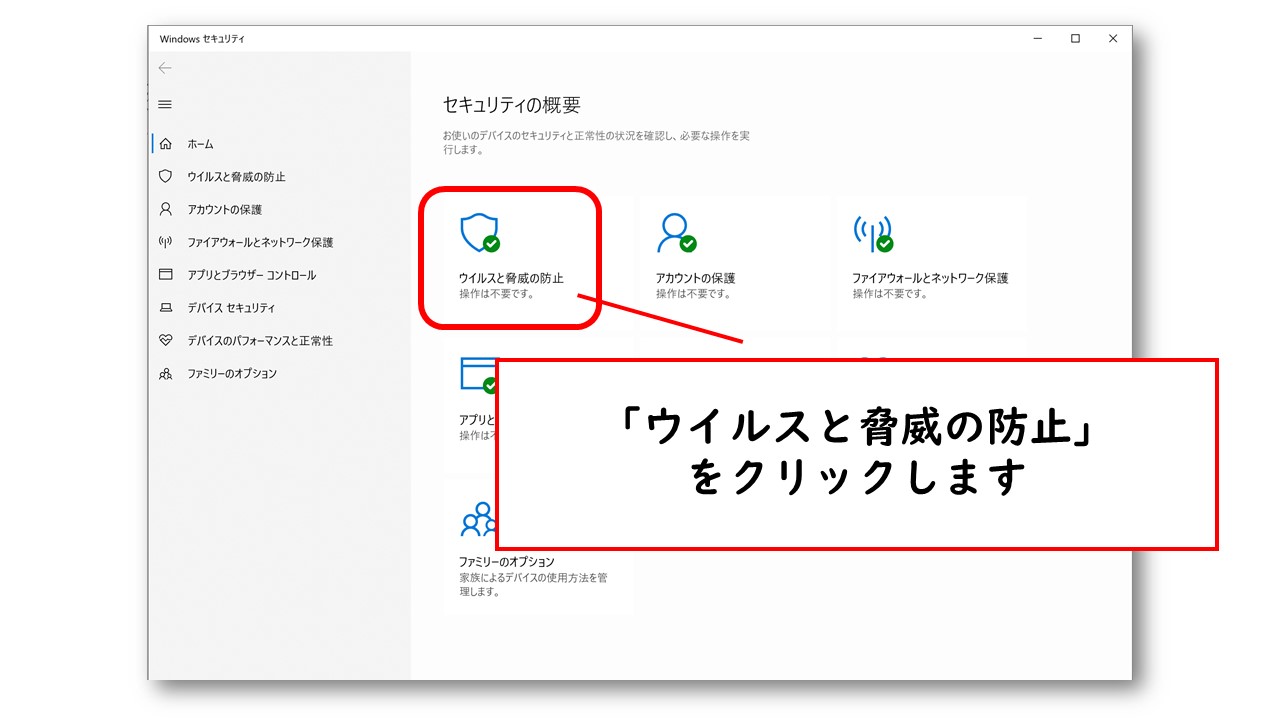
「クイックスキャン」ボタンを押せば、パソコン内のファイルが感染してないかをチェックすることができます。

安心してパソコンを利用するためにも、今回ご紹介した機能はぜひ確認しておいてください。